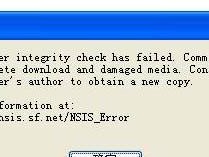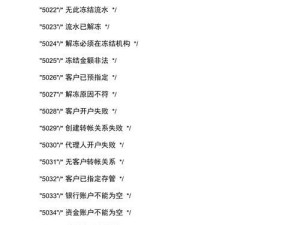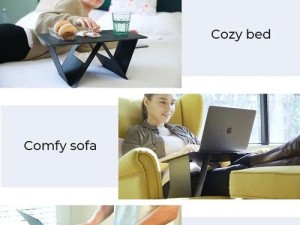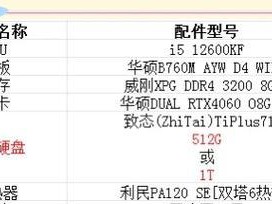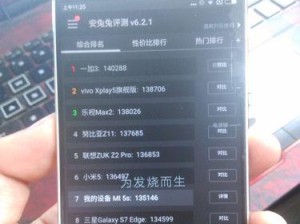在Windows系统中,桌面上可能会有很多图标,而有时候我们希望隐藏一些不常用的图标,以便更好地优化桌面空间。本文将详细介绍如何在Windows系统中隐藏图标的操作步骤,帮助您有效整理桌面。
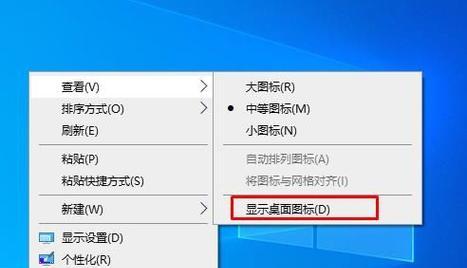
一、隐藏常用图标
1.鼠标右键点击桌面空白处,选择“个性化”菜单。
2.在打开的“个性化”窗口中,点击左侧导航栏的“主题”选项。
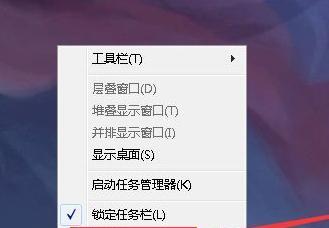
3.在右侧的“相关设置”中,点击“桌面图标设置”。
4.在弹出的“桌面图标设置”窗口中,取消勾选需要隐藏的图标,点击“确定”保存设置。
二、隐藏文件夹和快捷方式
5.鼠标右键点击需要隐藏的文件夹或快捷方式,选择“属性”。

6.在打开的“属性”窗口中,点击“常规”选项卡。
7.在“属性”窗口的“属性”选项卡中,勾选“隐藏”,然后点击“应用”和“确定”保存设置。
三、使用隐藏工具隐藏图标
8.在Windows系统中,可以使用一些第三方隐藏工具来隐藏图标。
9.打开任意一款隐藏工具,根据提示选择需要隐藏的图标。
10.点击隐藏工具中的“隐藏”按钮,即可将选中的图标隐藏起来。
四、通过更改注册表来隐藏图标
11.在Windows系统中,还可以通过更改注册表来隐藏图标。
12.按下“Win+R”组合键,打开运行窗口,输入“regedit”并点击“确定”。
13.在打开的注册表编辑器中,依次展开“HKEY_CURRENT_USER”、“Software”、“Microsoft”、“Windows”、“CurrentVersion”、“Explorer”、“Advanced”。
14.在“Advanced”文件夹下,右键点击空白处,选择“新建”-“DWORD(32位)值”。
15.将新建的DWORD值命名为“HideIcons”,双击该值,在数值数据中输入“1”,点击“确定”保存设置。
通过本文所介绍的多种方法,您可以轻松地隐藏Windows系统中的图标,优化桌面空间。无论是隐藏常用图标、文件夹和快捷方式,还是使用隐藏工具或更改注册表,都能帮助您快速整理桌面,提高工作效率。希望本文对您有所帮助!